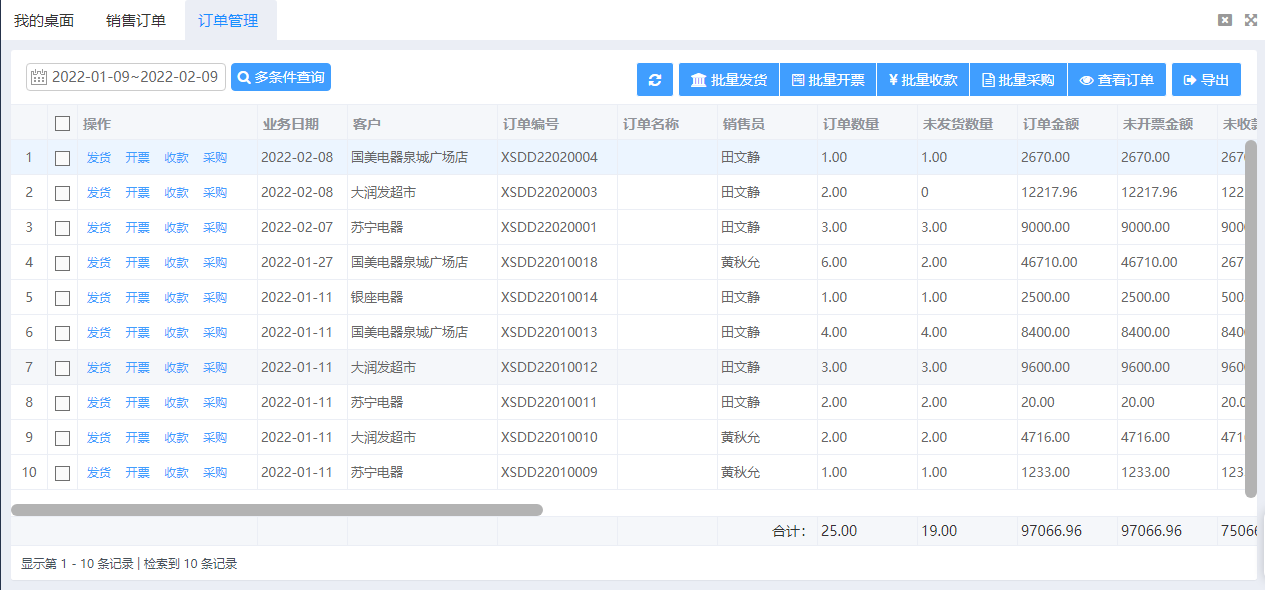点击此处查看视频
一、采购
1、采购管理—采购订单,新增一张采购订单
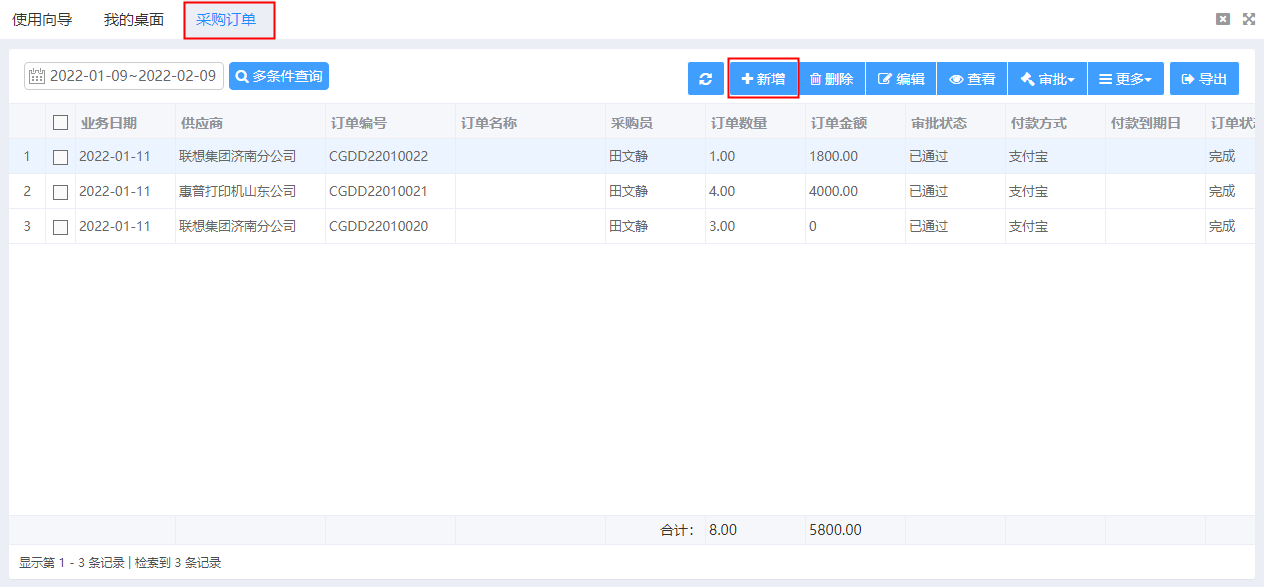
2、在新增的采购订单中填写好数据,选择需要采购的商品输入数量和单价,点击保存按钮保存。注:如果有审批流,保存单据后提交审批。
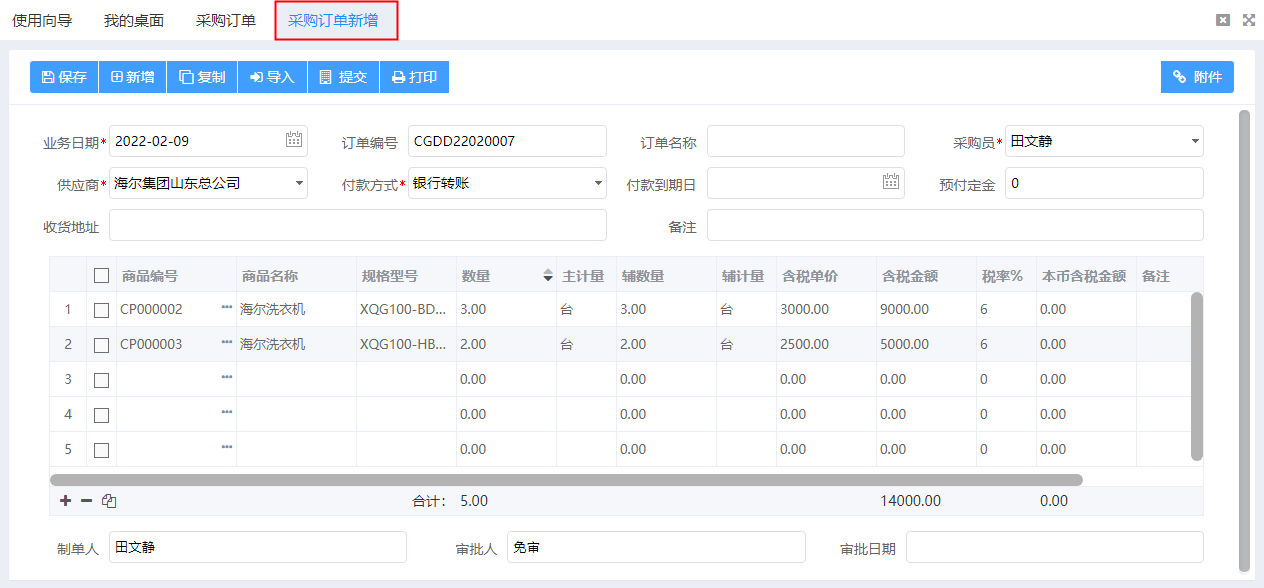
可以看到新增保存后采购订单里就有了做好的这个采购订单
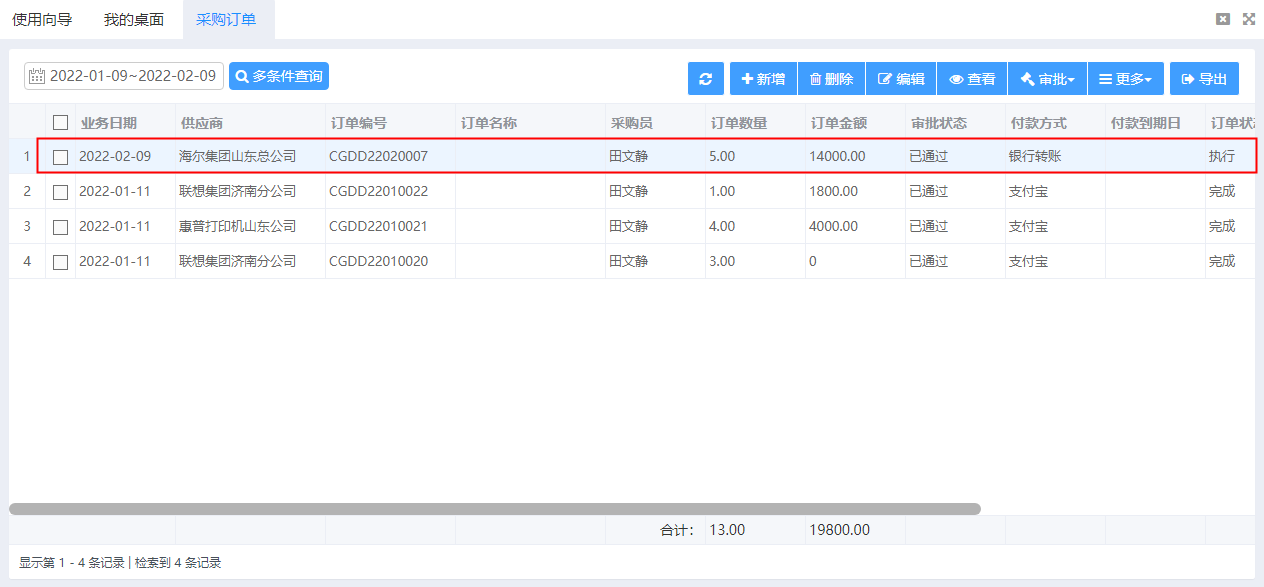
3、采购管理—订单管理,进行后续的入库、收票、付款的操作: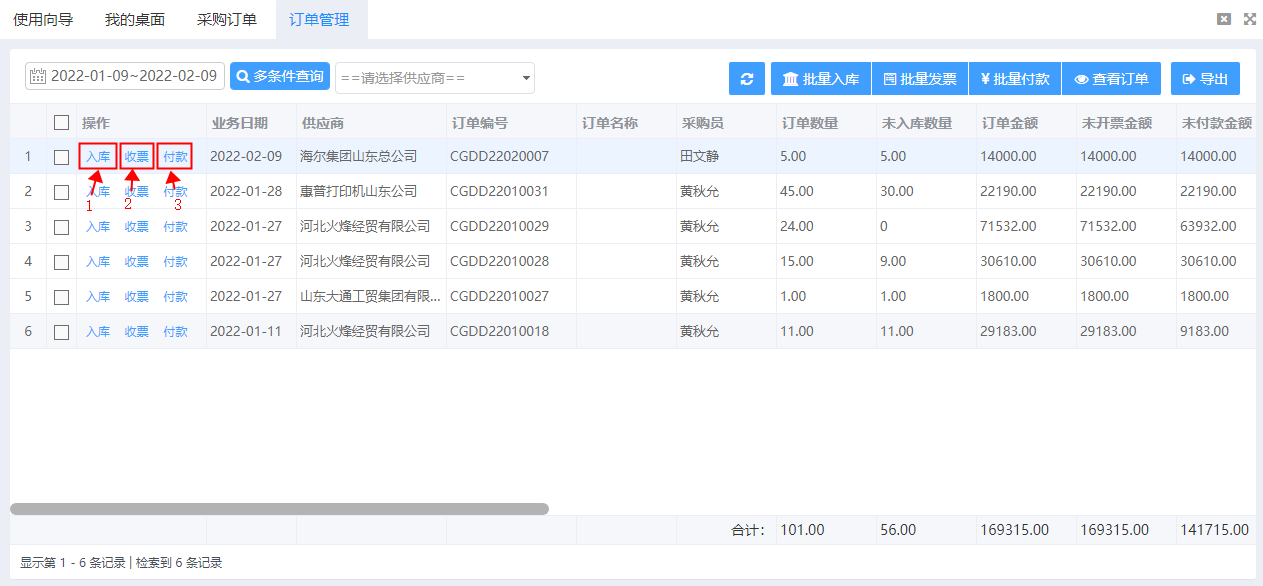
①首先点击入库按钮进行入库,在弹出的页面中,选中需要入库的数据点击下一步进行入库操作。注:这里的入库可以分次入库,修改本次入库数量,后面可以将剩余没入库的进行第二次甚至第三次的入库。
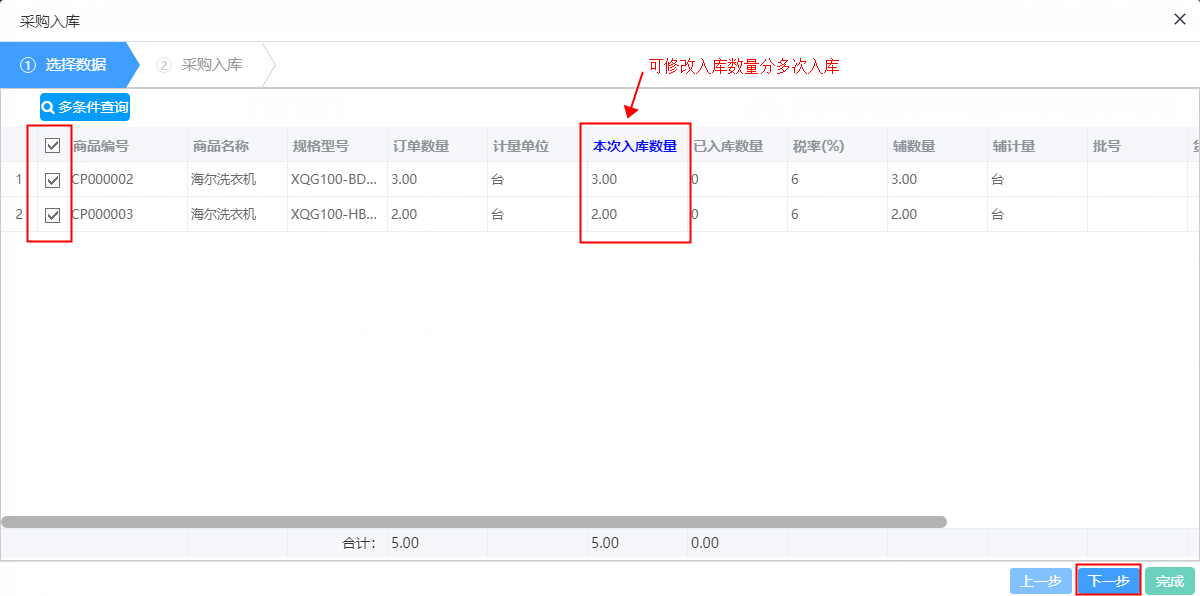
在第二步采购入库填写好需要填写的数据,选中要入库的商品,点击完成按钮即可完成入库。注:这里的单价可以根据实际进行修改,因为采购订单填写的单价可能不是最后进货单入库时的单价。
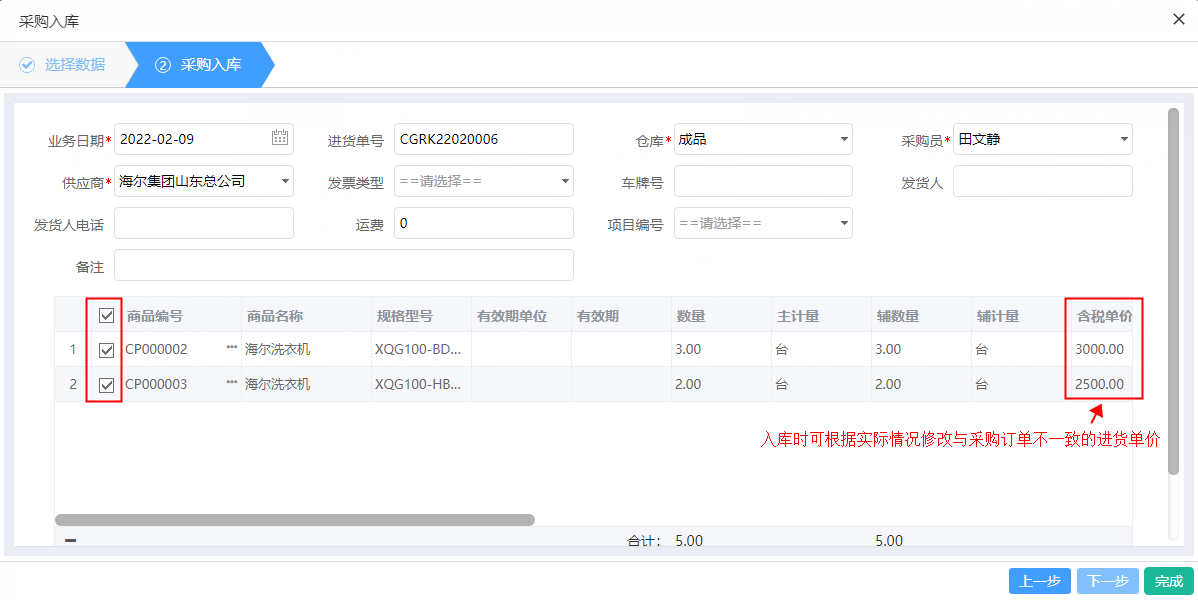
入库完之后可以看到未入库数量会变为0
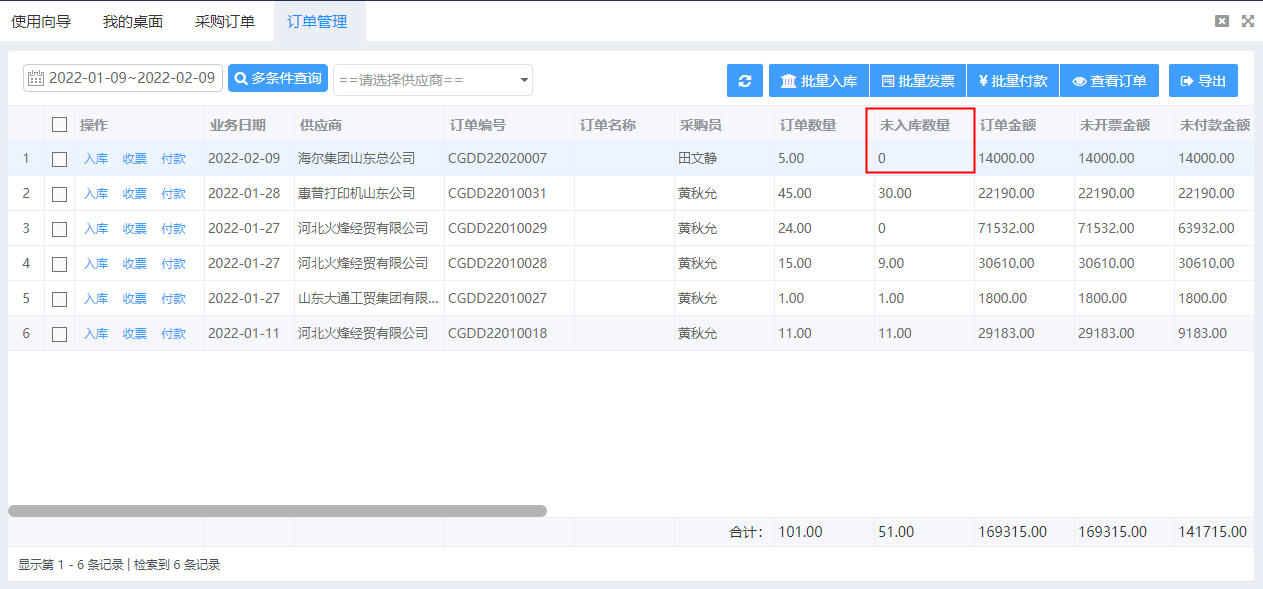
②然后点击收票按钮进行收票,在弹出的页面中,选中需要收票的数据点击下一步进行收票。
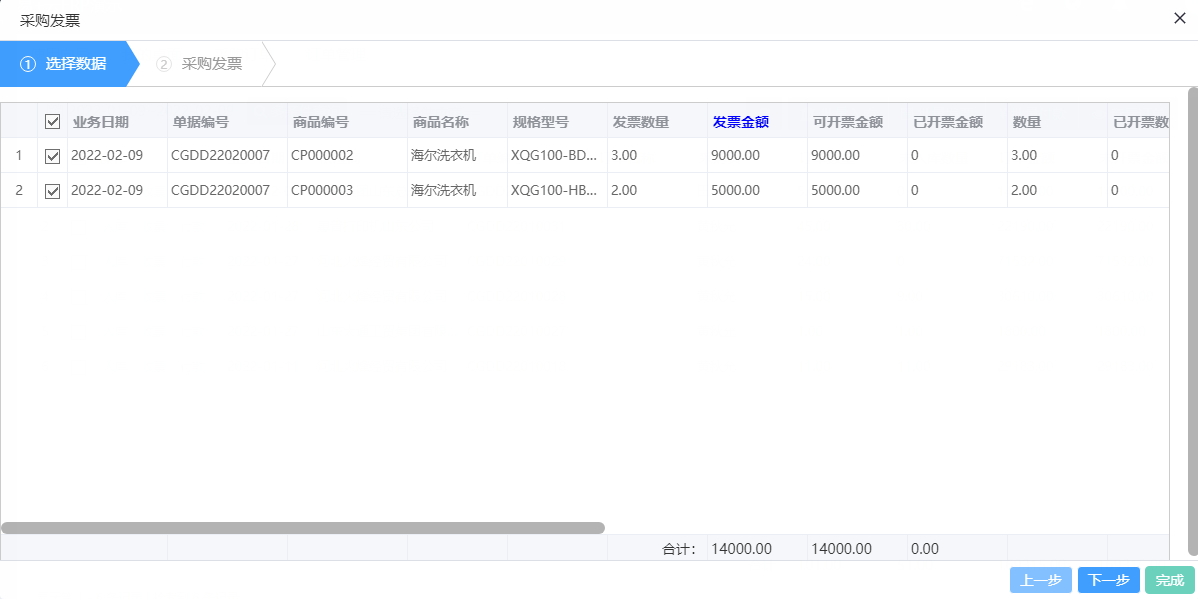
在第二步采购发票选择好发票类型,勾选好商品的数据,点击完成按钮即可完成收票。

收票完成之后未开票金额会变为0
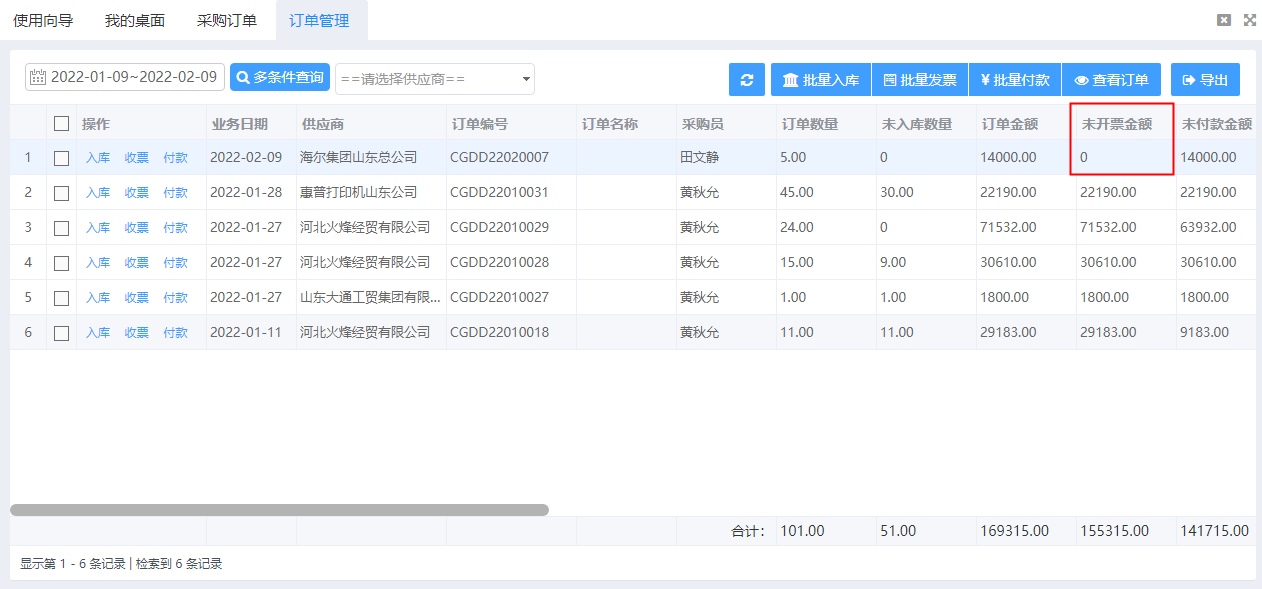
③最后同理点击付款按钮进行付款
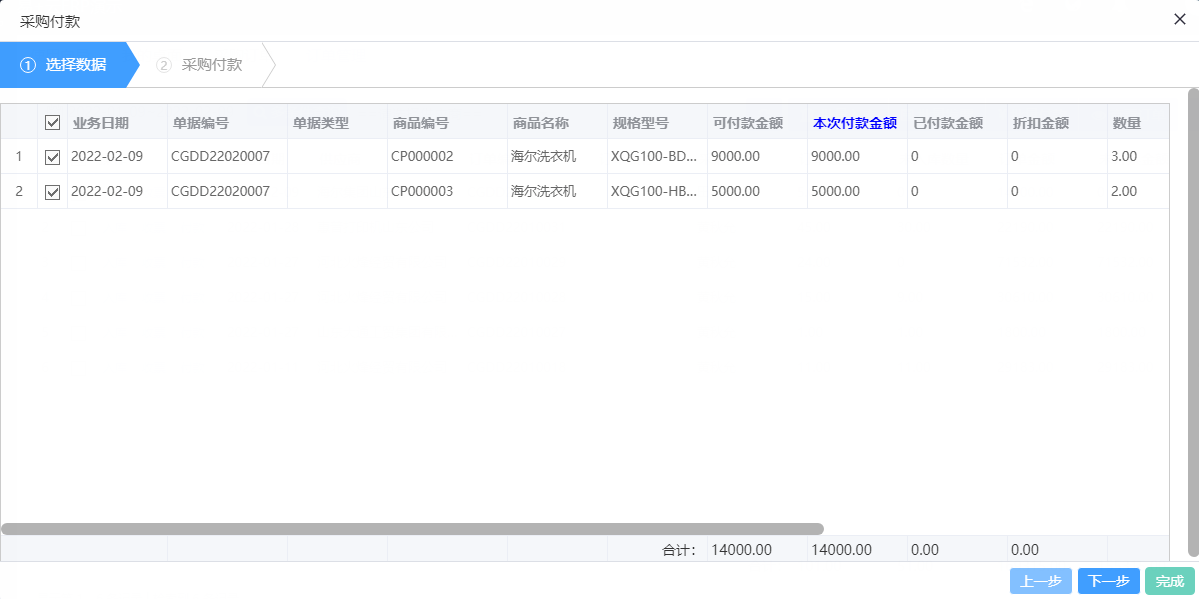
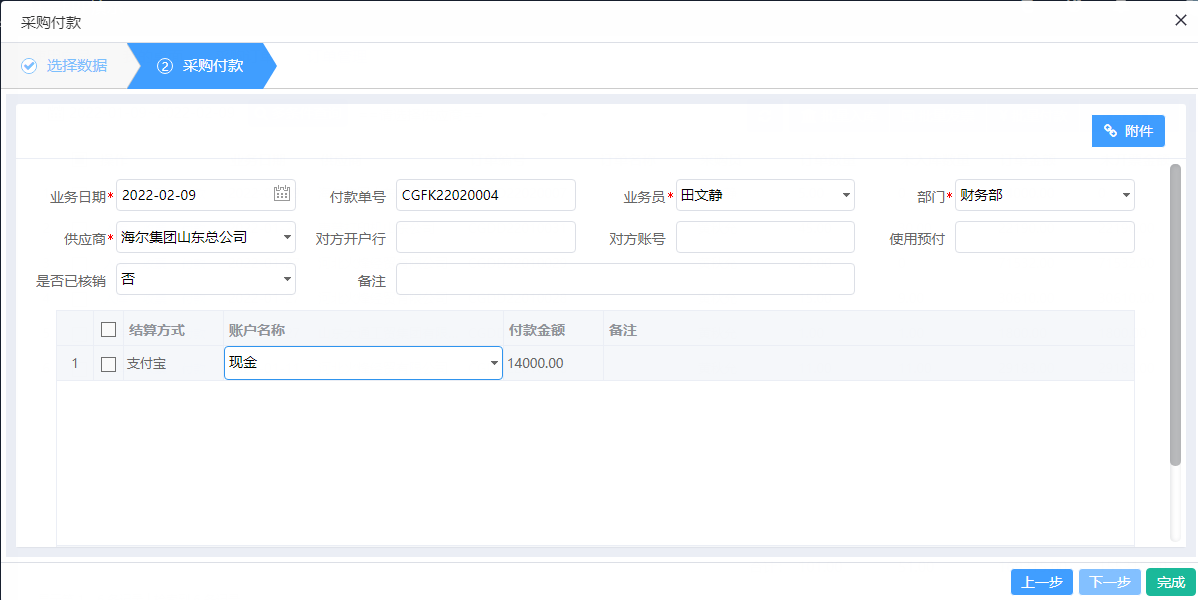
付款完成之后可以看到订单管理里面就没有这个采购订单了,后续会生成相应的单据,入库完生成进货单,收票生成采购发票,付款生成付款单
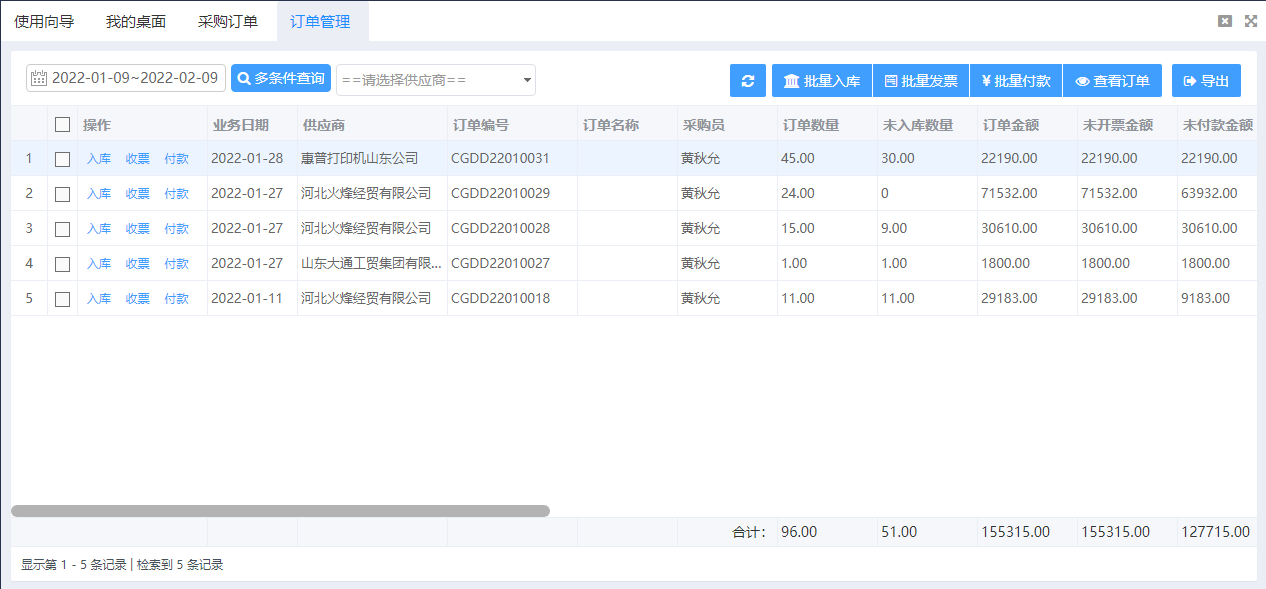
二、销售
1、销售管理—销售订单,新增一张销售订单
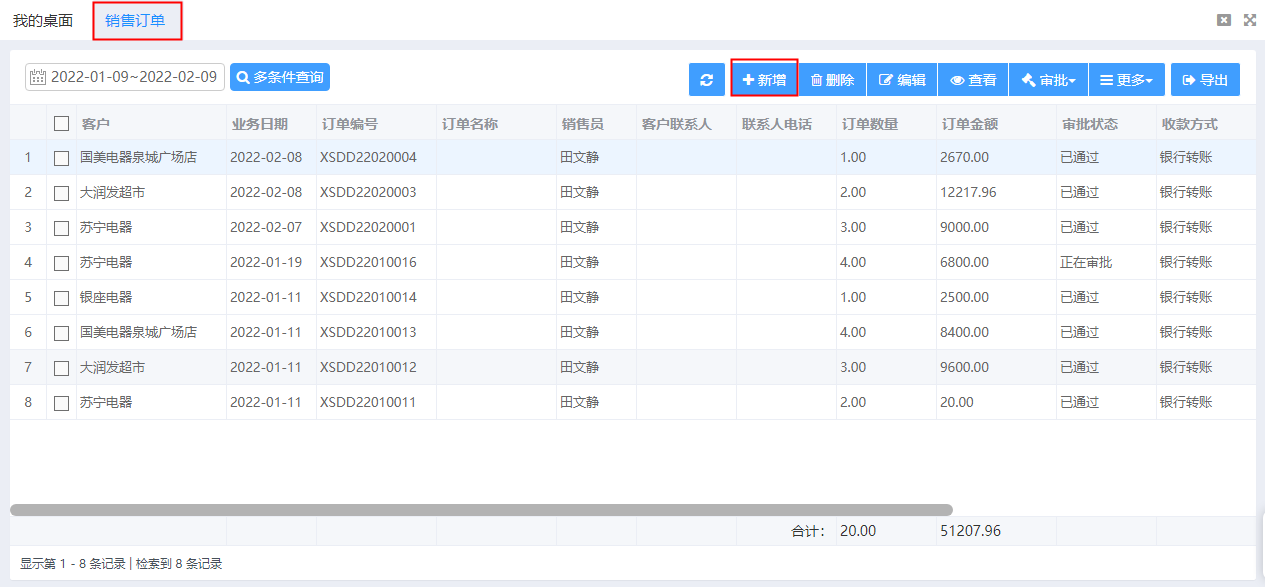
2、在新增的销售订单中填写好数据,选择销售的商品输入数量和单价,点击保存按钮保存。注:如果有审批流,保存单据后提交审批。
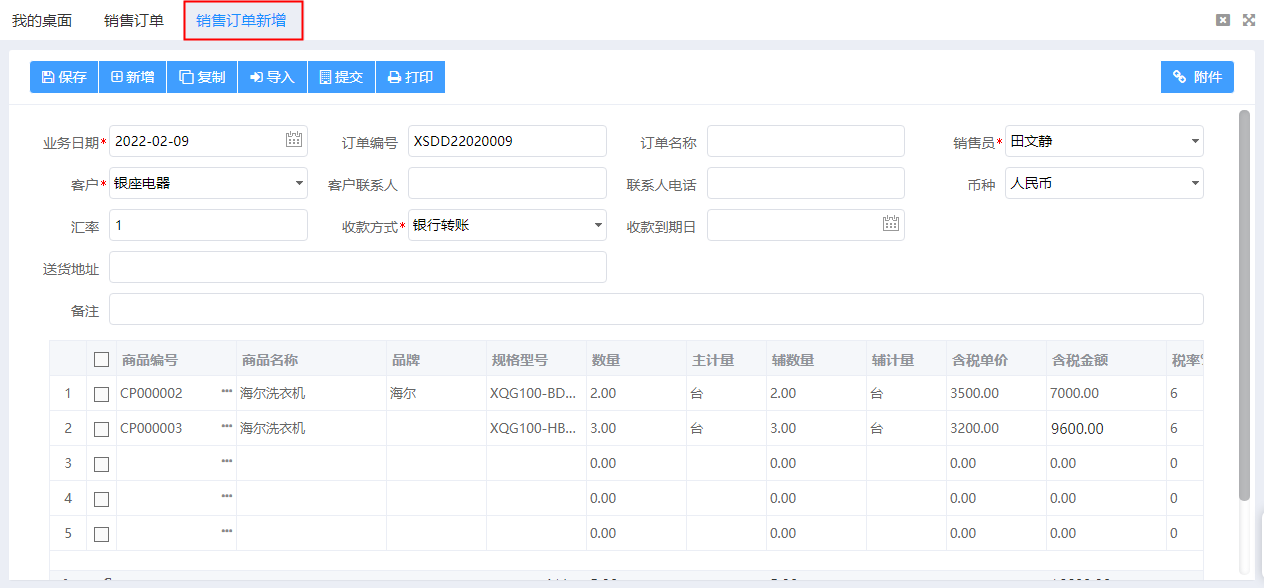
可以看到新增保存后销售订单里就有了做好的这个销售订单
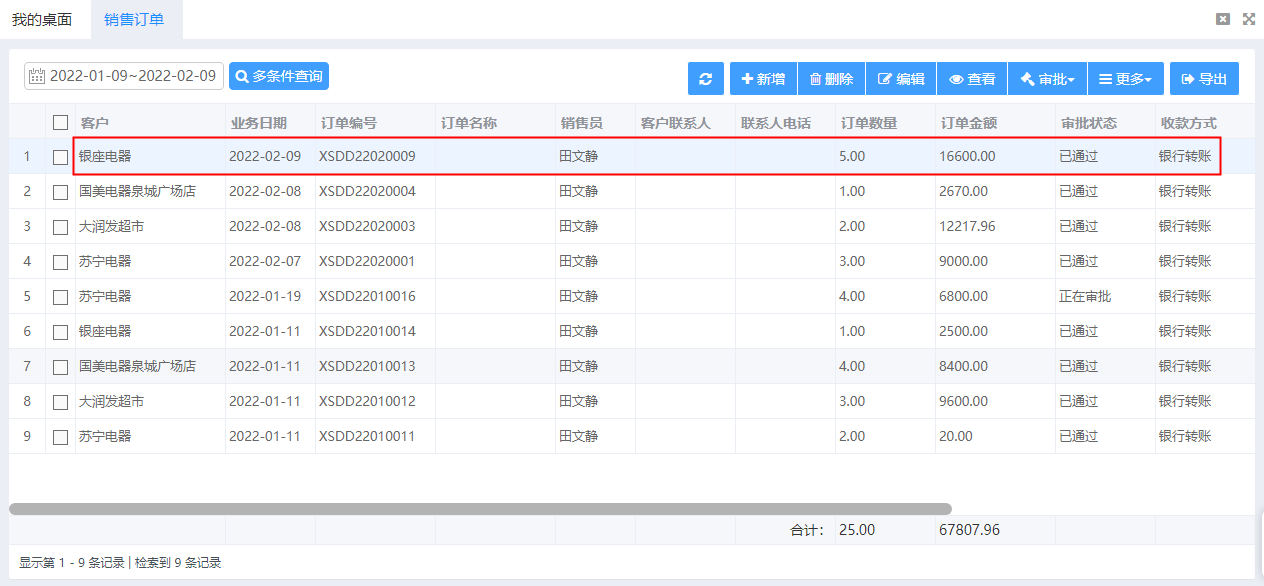
3、销售管理—订单管理,进行后续的发货、开票、收款的操作: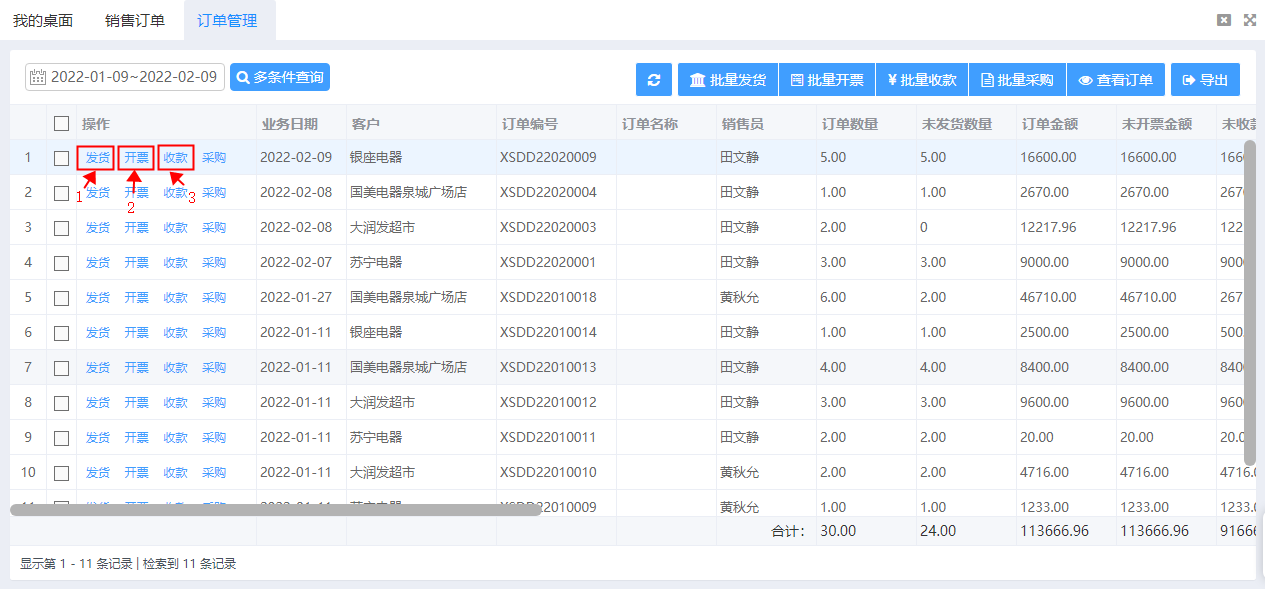
①首先点击发货按钮发货,在弹出的页面中,选中需要发货的商品后点击下一步进行入库操作。注:这里的发货可以分次发货,修改本次出库数量,后面可以将剩余没发货的进行第二次甚至第三次的出库。
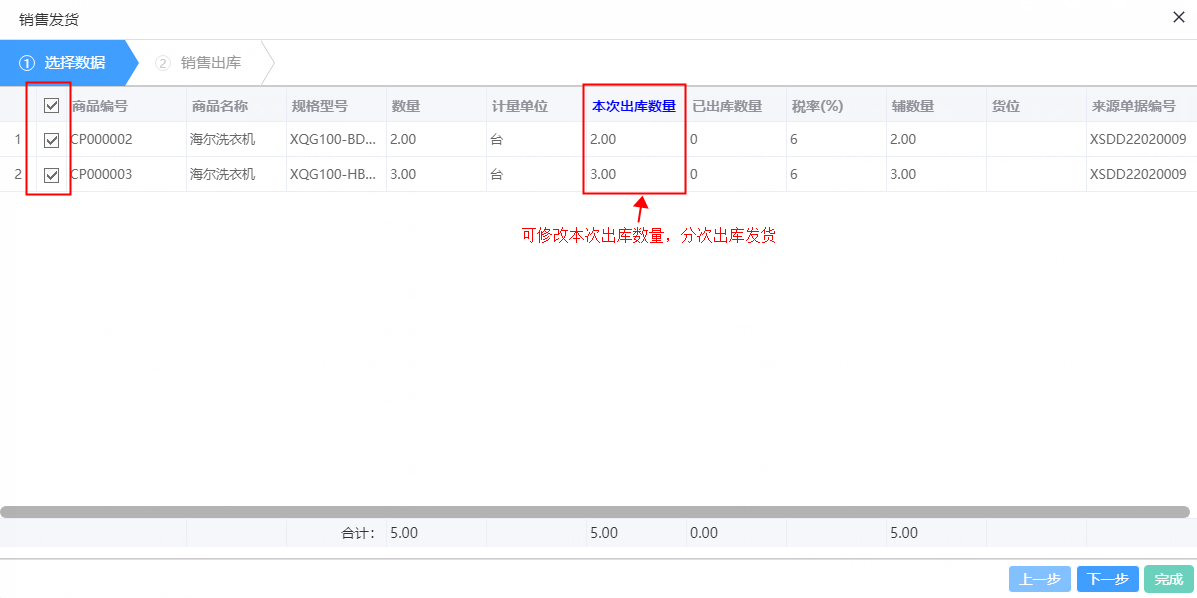
在第二步采购入库填写好需要填写的数据,选中要入库的商品,点击完成按钮即可完成入库。注:这里的单价可以根据实际进行修改,因为采购订单填写的单价可能不是最后进货单入库时的单价。
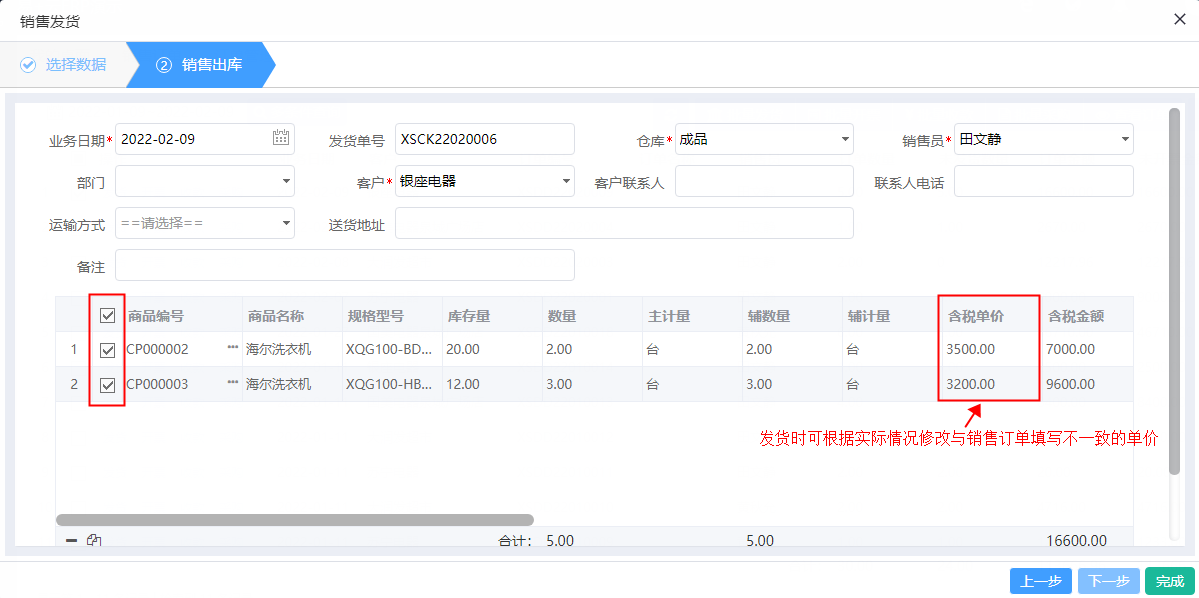
发货之后可以看到未发货数量会变为0
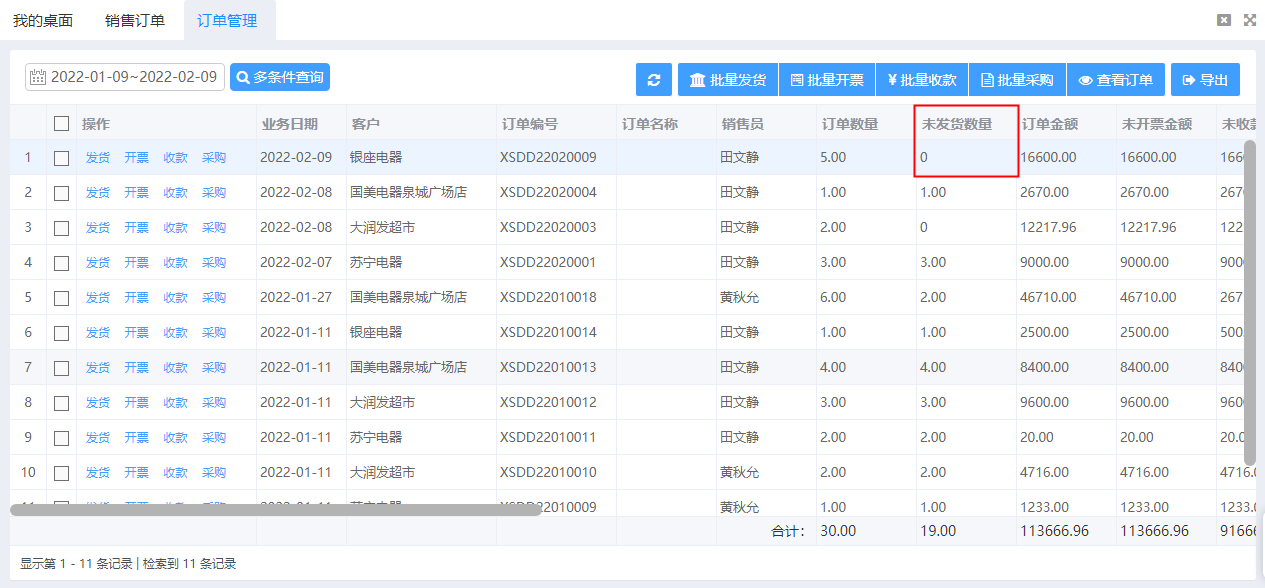
②然后同理点击开票按钮进行开票,在弹出的页面中,选中需要开票的数据点击下一步进行开票。
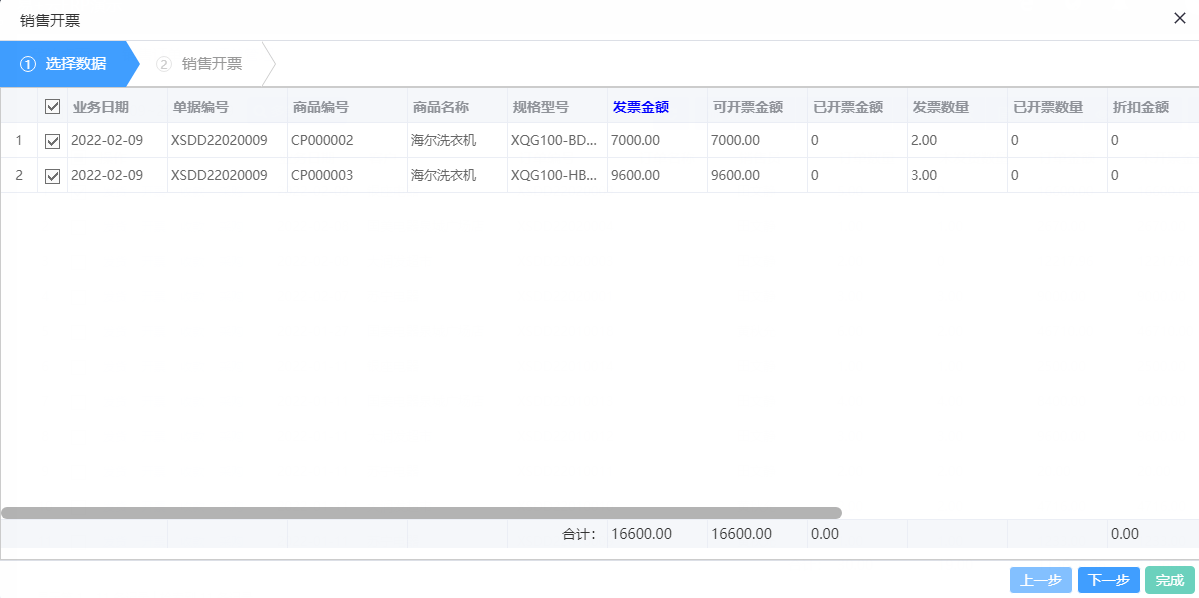
在第二步销售开票选择好发票类型,勾选好商品的数据,点击完成按钮即可完成开票。
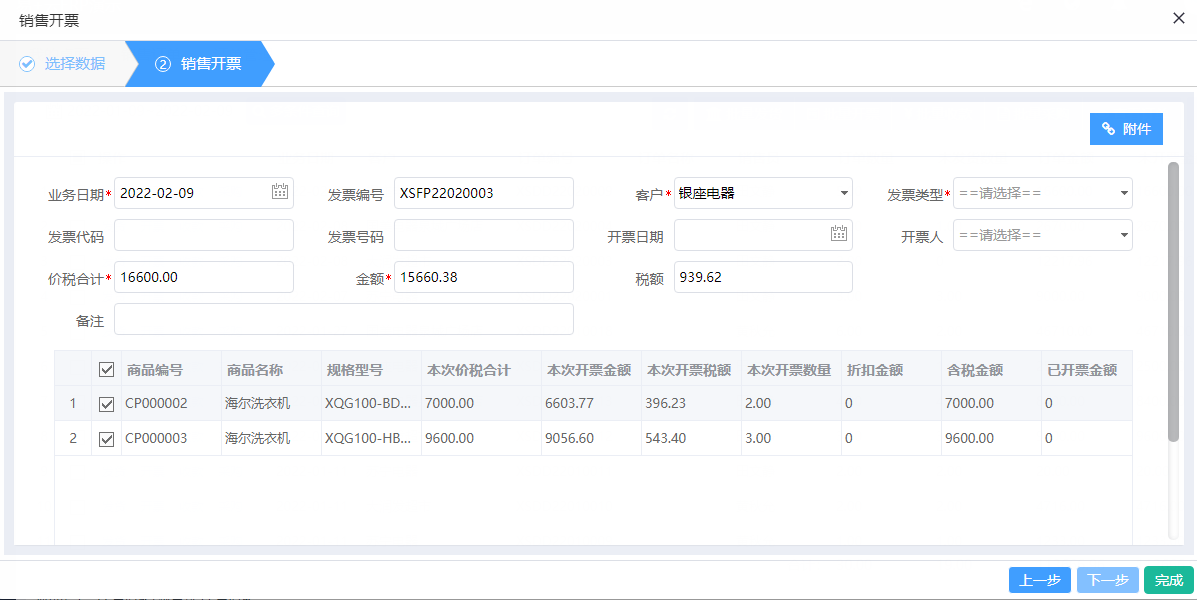
开票完成之后未开票金额会变为0
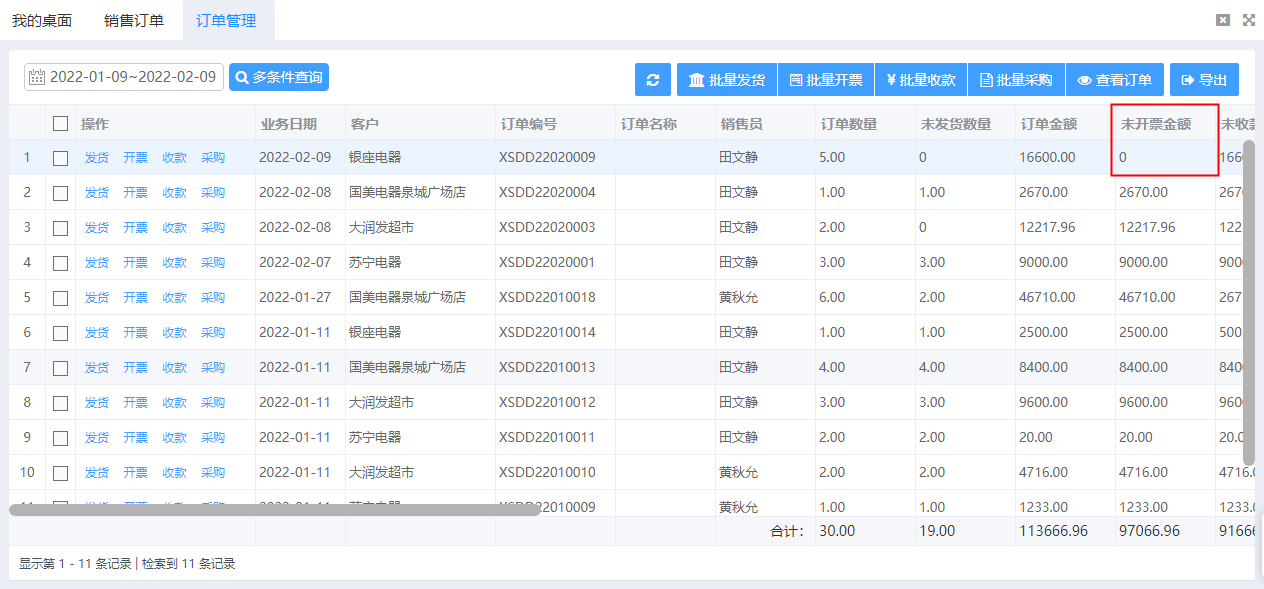
③最后同理点击收款按钮进行收款
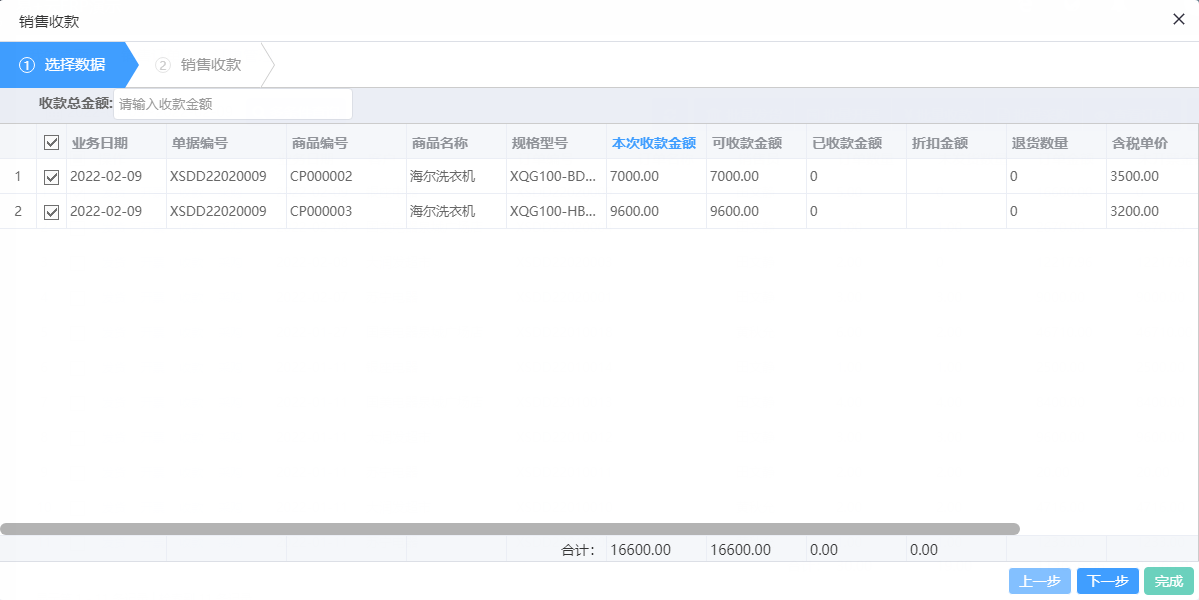
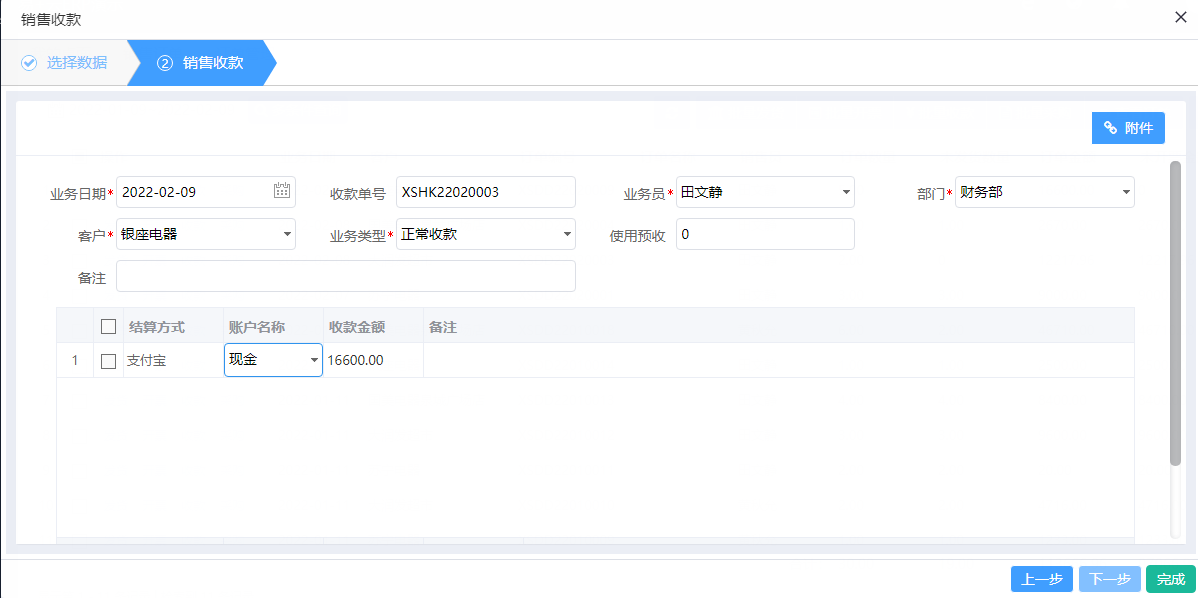
收款完成之后可以看到订单管理里面就没有这个销售订单了,后续会生成相应的单据,发货完生成发货单,开票生成销售发票,收款生成收款单